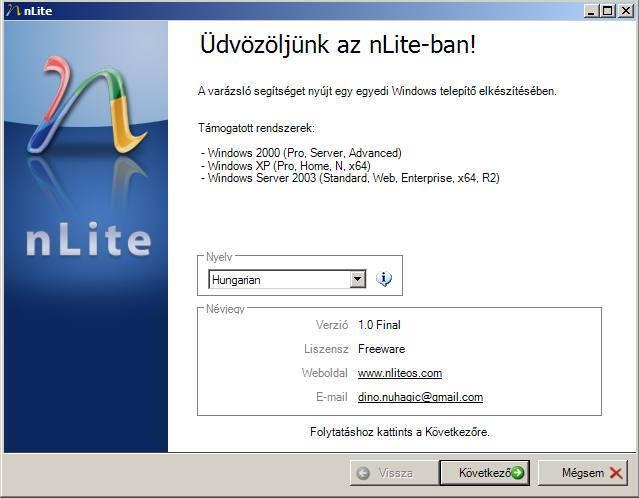Pásztor Zoltán
Internet szörfölők figyelem itt vannak a tunivalók!Kódok,viccek vannak a pasztorzoltan.hupont.hu-n és hamarosan több

A Camouflage egy ingyenes titkosító program, mely a szteganográfia segítségével képes fájlokat elrejteni más fájlokban. A program segítségével bármilyen fálj elrejthető egy másik fájlban (formátumtól és mérettől függetlenül).
Továbbá Lehetőségünk van, hogy a fájlokat jelszóval védjük le, s ezeket a jelszavakat többféle titkosító algoritmussal (pl. DES) védhetjük.
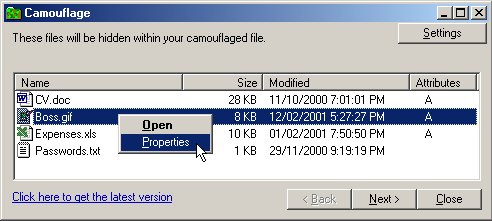
Camouflage program használata videó letöltés

Avi, Mpg, Mpeg és számos videó fájlt konvertálhatunk egy kattintással dvd-re. A program sajátossága, hogy nem engedi cél könyvtár kijelölését, ezért minden esetben " document and settings/felhasználó/divxtodvd" könyvtárba konvertál, a konvertált fájl nevével megegyező könyvtárba. Ettől eltekintve egy remek program, mely villám gyorsasággal készíti el a kivánt dvd-t. Sajnos a filmet dvd-re irni ezzel a programmal nem lehetséges, de elégedjünk meg a tudásával, mivel ingyenes és roppant egyszerűen kezelhető.
Verzió: 0.5.299

A StaxRip általános, nyíltforrású szoftver, amit DVD, DVB vagy DV filmek átalakítására használhatunk. Egyszerű kezelést biztosító felületén számtalan beállítási lehetőséget találunk: méret, crop, deinterlace, minőség, hang területeken. Alkalmas komplett DVD-k, könyvtárak, vagy filmek kezelésére: DivX, XviD, x264, MPEG-2, MPEG-4, illetve MP3, AC3, MP2/MPA, AAC, DTS, WAV, Ogg Vorbis formátumokban. Kimenetként: AVI, MP4, MPG, MKV, DIVX használatta

Képeket lehet torzítani, átalakítani. Első indítás után Mona Lisa arcán kísérletezhetünk, de saját képet is be lehet vinni. A képek átalakításához többféle eszköz áll rendelkezésre, amivel pl. lehet neki nagyobb orrot csinálni, kicsit elcsavarni a szeme állását, stb. A változtatások méretét egy különálló
panelen állíthatod be, így az egészen finom változtatásoktól a felismerhetetlenségig is torzítható a kép.
És nem kell telepiteni.
A progi nem telepítős. A megnyitott ablakban kijelölheted, hogy mit szeretnél optimalizáltatni. Utánna rákattintasz a "Trace"-re,azon belül a "Next Boot"-Ra. Ezek után ujraindul a géped és a progi megvizsgálja a gépedet. Grafikusan megjeleníti a cuccot/lehet benne gyönyörködni/.
Ezután ismét "Trace", majd "Optimize System". Ismét újraindul a gép, elvégzi az optimalizálást, ez kicsivel több időt vesz igénybe NE lepődjetek meg. A következő indításkor, újraindításkor láss csodát: szárnyal a géped.
iColorFolder v1.4.2 

Könyvtárak ikonjait színezhetjük át tetszőleges színűre egy kattintással (egér jobb gomb) az ingyenes szoftverrel.

Sony-Ericcson mobilokhoz PC-s program. Segítségével szerkeszthetjük a kapcsolatainkat, szinkronizálhatunk outlookkal, sms-t írhatunk, hívást kezdhetünk, és még sok mást. Az 1.7-es verzió már támogatja az UIQ3 (Symbian, P1, P990, stb.) okos telefonokat is.
nLite 
nLite rendszergazdáknak nyújt nagy segítséget, azáltal hogy a Windows 2000, XP és a 2003 (x86 és x64) telepítõit állíthatod be a saját igényeidnek megfelelõen, amivel drasztikusan gyorsul a telepítés ideje.
Fõbb funkciói:
- Szervizcsomag integrálása
- Hotfixek (javítások), Javítócsomagok, Programok integrálása
- Driverek (SATA, RAID) integrálása, így nem kell floppy
- Komponensek eltávolítása
- Felügyelet nélküli telepítés (elõre megadhatod a beállításokat)
- Módosítások, Tweakek
- Bootolható ISO készítése
- Magyar nyelvi fájlt a program tartalmazza
- A telepítés gyorsabb
A program futtatásához Microsoft .NET Keretrendszer 2.0 szükséges.
Magyar nyelvet a program tartalmazza!
DriverMax - for Windows Vista, Windows XP and Windows 2003
Latest version: 4.6 (free program)
-
Egy rendszertelepítés után órákig is eltarthat az illesztőprogramok keresése. Ha jelenlegi rendszerünkről le tudjuk menteni, sok időt nyerhetünk később. A megoldás ingyen van!
-
DriverMax, a csodafegyver
DriverMax (www.innovative-sol.com/drivermax/) alapfeladata az illesztőprogramok kimentése és visszaállítása a Windowsban. -
Biztonságban mindenekelőtt
Indításkor egy kezdőpult várja a felhasználót, ahonnan több irányban lehet elindulni. Első utunk kipróbálni az illesztőprogram-mentést, hiszen a legfontosabb, hogy aktuálisan működő rendszerünkről legyen egy biztonsági másolat. -
Egyéb extrák
A mentésen és visszaállításon kívül még számtalan funkciót építettek a programba. Ilyen az interneten keresztül elérhető driverfrissítő, amely egy folyamatosan karbantartott adatbázis alapján kideríti, mit is érdemes frissíteni gépünkön.
Here are a few screenshots of DriverMax

The main DriverMax interface.

The DriverMax Agent - driver download queue.

The DriverMax Agent - driver updates list.

The Export Drivers wizard.

Exporting the selected drivers to a folder...

The Import Drivers wizard, when selecting what drivers to re-install.

The Import Drivers wizard, when confirming the drivers to be installed.

The Report tool.

A brief snapshot of a report of installed drivers.
Microsoft Photo Story 3 for Windows XP
A Microsoft saját slideshow-készítője ingyenesen elérhető bárki számára a cég honlapjáról. A dolog egyetlen feltétele, hogy hajlandóak legyünk alávetni rendszerünket az eredetiségvizsgálatnak. Ha ez megvan, már tölthetjük is lefelé ezt az ügyes kis programot.
Mindössze 5 MB, de tudja mindazt, amire szükségünk lehet, és a használata nagyon egyszerű: csak egy varázsló lépésein kell végigmennünk. Első menetben meg kell adni, mely képekből szeretnénk készíteni a bemutatót (itt a képek körüli esetleges fekete sávokat is egyetlen mozdulattal eltüntethetjük). A második lépésben feliratozhatjuk a képeinket, ha szükségét érezzük, de persze nem kötelező, akár mehetünk is tovább.
|
Szép, könnyen kezelhető és ügyes. Egyenesen a Microsofttól! |
A varázsló harmadik ablakában hangalámondásokkal tarkíthatjuk a bemutatót (mikrofon szükséges a dologhoz), minden képhez felvehetünk néhány mondatot, amelyet szeretnénk megosztani a közönséggel.
Itt, a Customize motion gombra kattintva, mozgásba hozhatjuk a képeket és meghatározhatjuk, hány másodpercig legyenek láthatók (már persze ha nem rendeltünk hozzájuk hangot, mert akkor a program értelemszerűen bevárja a szöveg végét a váltással). Ugyancsak itt állíthatjuk be a Transition fülön a képek közötti átmenet effektjét és annak hosszát.
A varázsló következő ablakában már az aláfestő zenét választhatjuk ki. ha éppen nincs kéznél megfelelő WMA, WAV vagy MP3 formátumú dal, akár saját aláfestést is készíthetünk a Create Music gombra kattintva. Választhatunk stílust, hangszert stb.
Végül az utolsó ablakban kiválaszthatjuk, hogy milyen formátumban szeretnénk megosztani másokkalaz elkészült slideshow-t . A végeredmény WMV (Windows Media Video) fájl lesz, általunk választott jellemzőkkel (méret, tömtörítés stb.).
Slide Show Movie Maker 3.7
A Slide Show Movie Maker segítségével AVI videókat hozhatunk létre a képeinkből. Ritka ronda felületét csak azért bocsátjuk meg neki, mert cserébe legalább kellően sokrétű. Még telepíteni sem kell, kicsomagoljuk egy tetszőleges mappába és onnan már indíthatjuk is.
Szerencsére az első videó elkészítésében segítségünkre van a Wizards menüpontban található My First Video menüpont, amelynek a segítségével az első összeállítás valóban gyorsan elkészíthető. De azután bizony magunkra vagyunk hagyva!. Azt viszont megtehetjük, hogy minden alakommal ehhez a varázslóhoz fordulunk először, majd a végén nem a videó elkészítését kérjük tőle, hanem a további szerkesztési lehetőségeket. Ekkor megadhatjuk a képekhez tartozó hangokat, feliratokat, effekteket és azután elkészíthetjük a videót.
|
Elég puritán a felülete, de az elkészült videók látványosak! |
Mellesleg a felülete alapján ki sem néznénk a programból, milyen látványos effektekkel színesített kis videókat lehet vele összehozni. Tényleg csak ajánlani tudjuk, bár a használatát szokni kell, az tény. A végeredmény bármilyen AVI fájl lehet, így akár DivX-et is készíthetünk.
Flash Slideshow Maker
A Flash Slideshow Maker kicsit kilóg a sorból, mert csak részben ingyenes: otthoni felhasználóként nyúzhatjuk nyugodtan, de üzleti felhasználásra már nem alkalmazható. Illetve ha az utolsó slide helyén megjelenő önreklámot sem szeretnénk látni, akkor is kénytelen leszünk megvenni a programot.
Azonban ha ez nem zavar minket, akkor használhatjuk bátran.
Ahogyan a neve is mutatja, a Flash Slideshow Maker Flash formátumban készíti el bemutatónkat. A folyamat nem túl bonyolult, akár a varázslóját, akár a „rendes” felületet használjuk. A program felülete nagyon barátságos, könnyű rajta kiigazodni.
A Photo fülön belül adjuk meg a képeket, amelyeket szeretnénk a slideshowban felhasználni. Ugyanitt az Edit gombra kattintva elhelyezhetünk szöveget (különféle effektekkel), vagy clipartokat a képeken. A Transition Effects részben pedig a képek közötti átmenetet választhatjuk ki.
|
Könnyen használható és látványos eredményt érhetünk el vele |
Ezután léphetünk tovább a Themes fülre, ahol egy általános sablont választhatunk bemutatónknak. Ezek használata persze nem kötelező, készíthetünk nélkülük is diavetítést, de velük talán még látványosabb végeredményt érhetünk el.
Ha minden olyan, mint amilyennek elképzeltük, jöhet a végső lépés, a Publish fül.
Itt exportálhatjuk videónkat Flash formátumban az internetre, vagy ha a Gift CD lehetőséget választjuk, akkor akár CD-re vagy DVD-re is. A végeredmény nagyon meggyőző. A Flash videókat bármelyik böngészőben lejátszhatjuk, mindössze az ingyenes Flash player plug-innek kell telepítve lennie.
Ashampoo Burning Studio 6 Free v6.75 (magyar)
Az Ashampoo Burning Studio 6 Free version v6.61 Corporate Edition, CD/DVD és Blue-ray médiákat támogat és számtalan hasznos funkcióval rendelkezik. Kezelését a mindenhol megjelenő varázsló teszi egyszerűvé és kezelhetővé a kezdők számára. Az adat- és zenei CD-írás, valamint komplett másolás mellett biztonsági mentésekre (ISO és könyvtár-backup) is felhasználhatjuk, videóknál pedig a DVD-video, VideoCD, illetve a Super VideoCD-k írását támogatja. Felhasználhatjuk zenei CD-rippelésre és az így lenyert zenék tömörítésére MP3 formátumba. A szoftvert ingyenesen regisztráltathatjuk a programban található regisztrációs menü segítségével.
Honlapkészítés ingyen:
Ez a weblapszerkesztő alkalmas
ingyen weboldal,
ingyen honlap készítés...
Mai: 13
Tegnapi: 14
Heti: 27
Havi: 27
Össz.: 198 090
Látogatottság növelés
Pásztor Zoltán - © 2008 - 2025 - pasztorzoltan.hupont.hu